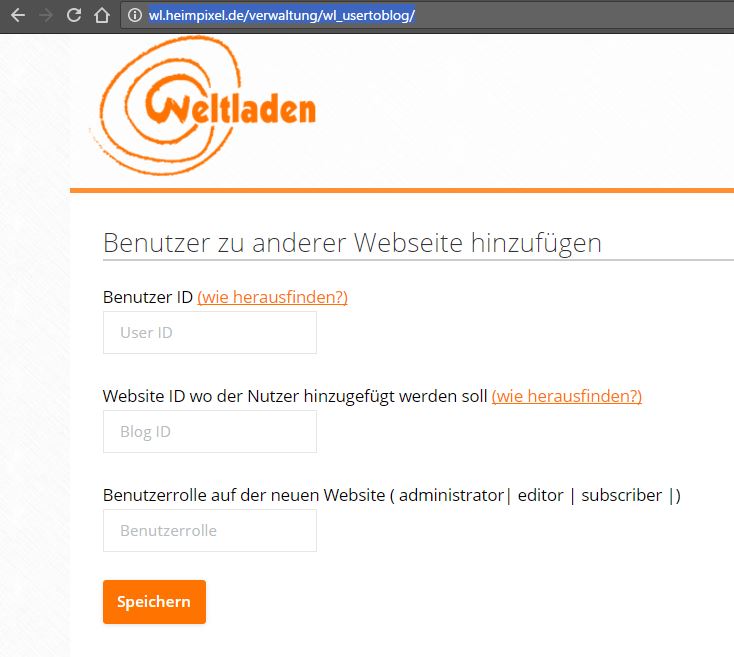1. Problem: Benutzer schon vorhanden

- Neue Benutzer werden auf den einzelnen Seiten angelegt und erhalten nur dort eine Benutzerrolle
- Allerdings teilen sich alle Unterseiten eine gemeinsame Nutzerdatenbank
- Benutzer mit übergreifenden Rollen (Administratoren, Bilderpool-Redakteure) sind bereits im Vorfeld angelegt. Diese Accounts sollten weiter benutzt werden.
- Es kann jedoch der Fall vorkommen, dass sich ein Nutzer nicht erstellen lässt, wenn er auf irgendeiner Seite bereits registriert ist.
- Für diesen Fall gibt es in WordPress kein praktikables System und etwas Handarbeit ist daher vonnöten
- Um einen vorhandenen Benutzer zu einer anderen Webseite hinzuzufügen, brauchen wir drei Informationen
- Die Benutzer-ID des hinzuzufügenden Benutzers
- Die Website-ID der Seite, zu der der Benutzer hinzugefügt werden soll
- Die Benutzerrolle, die der Benutzer auf der neuen Seite bekommen soll.
- Ist der Benutzer auf der neuen Webseite hinzugefügt, kann sein Profil dort bearbeitet und auch wieder entfernt werden (siehe Anleitung Benutzer bearbeiten)
2. Benutzer-ID herausfinden
- Sie müssen als Administrator eingeloggt sein
- Rufen Sie https://weltlaeden.de/wp-admin/network/users.php auf
- Fahren Sie mit der Maus über den gewünschten Benutzer
- In der Link-Adresse die unten in der Statusleiste angezeigt wird, sehen Sie die ID des Benutzers
- In diesem Beispiel „8“
- Notieren Sie sich die ID (nur die Zahl)
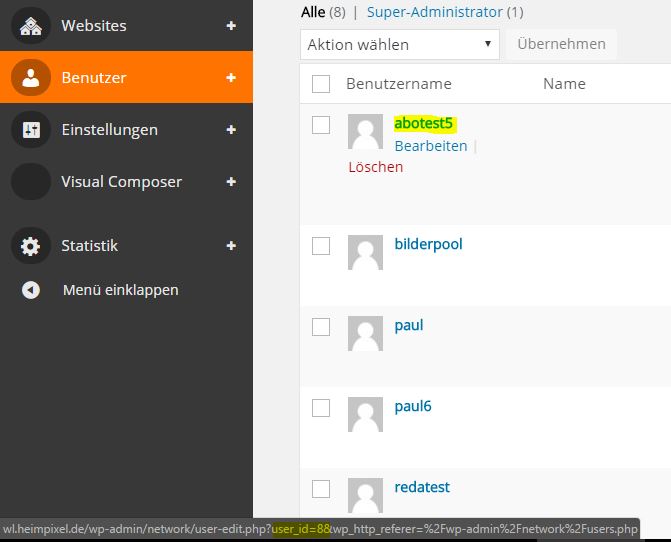
2. Website-ID herausfinden
- Sie müssen als Administrator eingeloggt sein
- Rufen Sie https://weltlaeden.de/wp-admin/network/sites.php auf.
- Fahren Sie mit der Maus über die Zielwebsite
- In der Link-Adresse die unten in der Statusleiste angezeigt wird, sehen Sie die ID der Webseite
- In diesem Beispiel „1“
- Notieren Sie sich die ID (nur die Zahl)
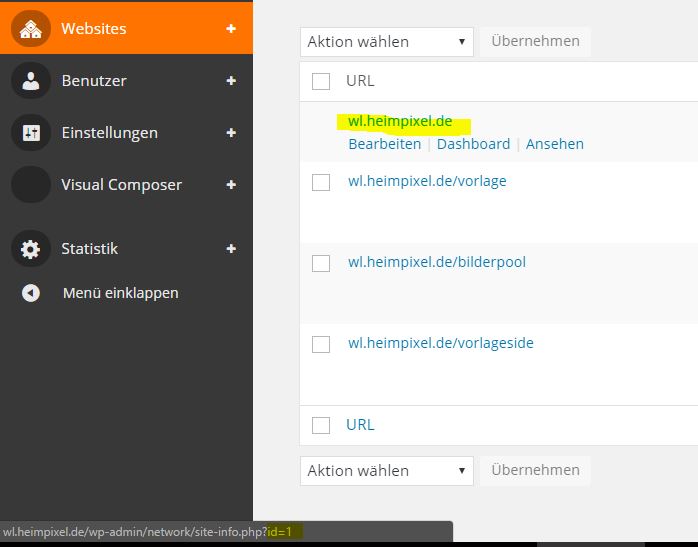
3. Benutzer auf anderer Website hinzufügen
- Rufen Sie https://weltlaeden.de/verwaltung/wl_usertoblog/ auf.
- Tragen sie die notierten Benutzer- und Website-IDs ein
- Als Benutzerrolle tragen Sie ein:
- administrator
- für Administrator
- editor
- für Redakteur
- subscriber
- für Abonnent
- administrator
- Überprüfen Sie noch einmal die Angaben und klicken auf speichern
- Danach wechseln sie noch einmal zu https://weltlaeden.de/wp-admin/network/users.php und überprüfen ob bei dem Benutzer die Webseite wirklich erfolgreich hinzugefügt wurde (rechte Spalte „Websites“)